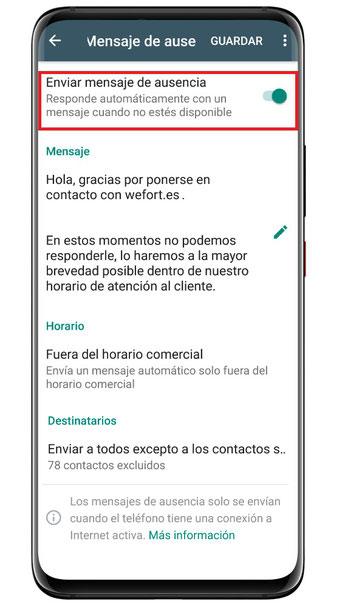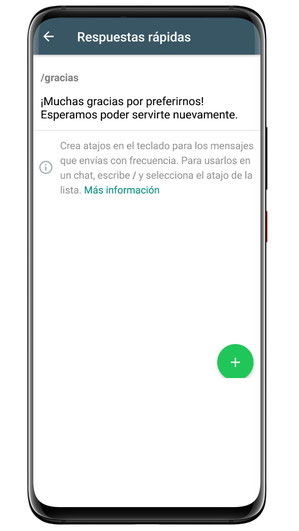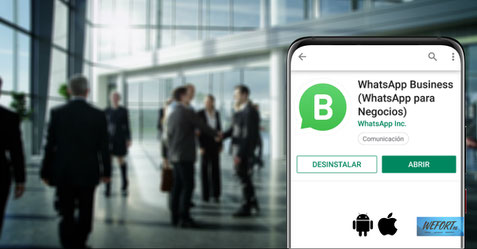
Con WhatsApp Business tu empresa tendrá un aspecto más profesional y contarás con algunas herramientas extra para facilitar la comunicación con tus clientes.
Puedes descargarla gratis en móviles Android y en iPhone (iOS / Apple).
Una vez instalada, añade tu número y empezará a restaurar todos tus mensajes. Cuando termine, elimina la aplicación 'WhatsApp'  y deja
únicamente 'WhatsApp Business'
y deja
únicamente 'WhatsApp Business'  .
.
Ahora, siguiendo el tutorial en esta publicación, podrás configurar todo lo que consideres necesario.
Herramientas de empresa | WhatsApp Business
- Perfil: Para añadir los datos básicos de tu empresa (Breve descripción, actividad profesional, dirección, horario, email y página web.
- Mensajes automáticos personalizados:
-
-
Mensaje de ausencia:
Opción 1: Si recibes un mensaje fuera de tu horario de trabajo, tu cliente recibirá automáticamente un mensaje indicándole 'En estos momentos no podemos responderle, lo haremos lo antes posible dentro de nuestro horario.'
Opción 2: Si por algún motivo no estarás disponible durante por ejemplo, una semana, puedes configurar que los clientes reciban un mensaje sin importar a qué hora lo envíen. -
Mensaje de bienvenida:
Puedes configurar que al recibir un mensaje por WhatsApp por primera vez por un número que no tengas en tus contactos, este reciba un mensaje automático de bienvenida.
-
Mensaje de ausencia:
-
Respuestas rápidas:
Por ejemplo, con el atajo: /presupuesto enviar este mensaje:'
"Para poder enviarle un presupuesto personalizado, es necesario que nos envíe a @email lo que necesita junto a sus datos"
Escribes únicamente /presupuesto , y se envía ese mensaje habitual que tienes que enviar a tus clientes. -
Enlace directo:
Podrás copiar o compartir un enlace desde tu página web o redes sociales para que puedan enviarte un WhatsApp directamente, sin necesidad de guardar antes tu contacto.
Paso 5:
Añade tus datos: Servicios, dirección,
actividad profesional, horario, email y web
(al terminar, arriba a la derecha
deberás pulsar en 'Guardar')
Continuación | Paso 6:
- Puedes personalizar el 'mensaje de ausencia'.
-
En 'Horario' puedes indicar cuándo debe enviarse ese mensaje:
Fuera del horario comercial, o a cualquier hora (durante una semana de vacaciones por ejemplo). -
En 'Destinatarios' puedes seleccionar si el mensaje se envía a todos tus contactos, o si excluyes a contactos personales (que sí pueden enviarte mensajes fuera de tu horario
comercial).
Esto último es muy útil para autónomos y empresas que usen un mismo número para su vida personal y empresarial.
Para que todos los cambios hagan efecto, pulsa 'Guardar' en la parte superior derecha.
Con estos 6 pasos, ya tendrás configurado el uso más elemental de WhatsApp para tu empresa.
Cómo sacarle el máximo partido a WhatsApp Business (para empresas)
Mensajes de bienvenida
Entra en 'Ajustes de empresa' > 'Mensaje de bienvenida' y activa el botón de la derecha
- Puedes personalizar el mensaje pulsando el lápiz de la derecha.
- Y elegir quién debe recibir ese mensaje: Por ejemplo, todo aquel que te contacte por primera vez y aún no lo tengas como contacto guardado.
Respuestas rápidas
Pulsando el botón verde + puedes definir un atajo para mensajes que tengas que enviar habitualmente.
Por ejemplo, con el atajo: /presupuesto
enviar este mensaje:
'Para poder enviarle un presupuesto personalizado, es necesario que nos envíe a @email lo que necesita junto a sus datos'
Enlace directo
Entra en 'Ajustes de empresa'
> 'Enlace directo'
Podrás copiar o compartir un enlace para que desde tu página web o redes sociales puedan iniciar un chat de WhatsApp contigo (sin necesidad de añadirte antes como contacto).
¡No olvides compartir este tutorial entre tus contactos profesionales por WhatsApp!
Compartir por WhatsApp